Ja rodas problēmas saistībā ar Microsoft 365 failu un dokumentu atvēršanu no SharePoint dokumentu bibliotēkām, piedāvājam ieteikumus, kas palīdzēs tās novērst.
Ieteicams sinhronizēt dokumentu bibliotēku ar datoru, lai strādātu ar dokumentiem. Sinhronizējot datorā tiek izveidota lokālā mape, kuru var ērti atvērt un rediģēt. Saglabājot dokumentu, tas tiek automātiski augšupielādēts SharePoint vai OneDrive darba vai mācību konts. Papildinformāciju skatiet rakstā SharePoint failu sinhronizēšana ar datoru.
Ja problēma rodas, izmantojot atvērt ar Explorer vai Skatīt failu pārlūkā, skatiet rakstu Atvēršana pārlūkā vai Skatīt failu pārlūkā.
Failu lokāla lejupielāde un pārbaude
Dažas problēmas rodas tāpēc, ka atšķiras SharePoint servera un Microsoft 365 versijas. Ja darbība neizdodas, mēģiniet failu lejupielādēt un pārbaudiet, vai varat to atvērt lokāli.
-
Atkarībā no SharePoint versijas veiciet kādu tālāk aprakstītajām darbībām.
Dialoglodziņā SharePoint, atlasiet failu un komandjoslā noklikšķiniet uz Lejupielādēt vai noklikšķiniet uz daudzpunktes (...) un pēc tam uz Lejupielādēt.
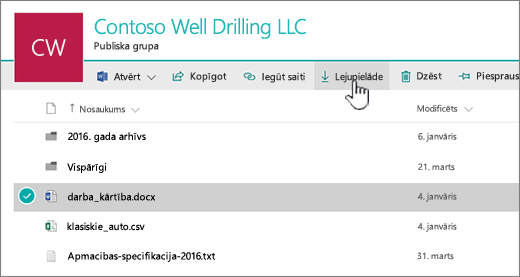
SharePoint Server 2016 atlasiet failu, komandjoslā noklikšķiniet uz Vēl un noklikšķiniet uz Lejupielādēt vai arī ar peles labo pogu noklikšķiniet uz dokumenta un pēc tam noklikšķiniet uz Lejupielādēt.
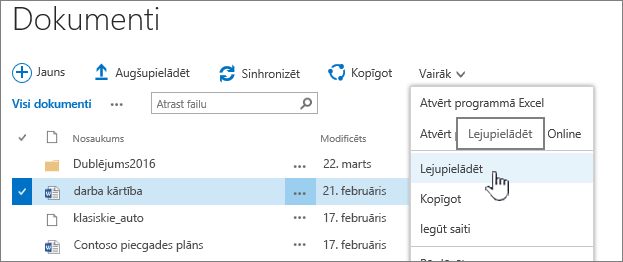
SharePoint Server 2013 atlasiet failu, noklikšķiniet uz daudzpunktes (...), dialoglodziņā vēlreiz noklikšķiniet uz daudzpunktes (...) un pēc tam uz Lejupielādēt.
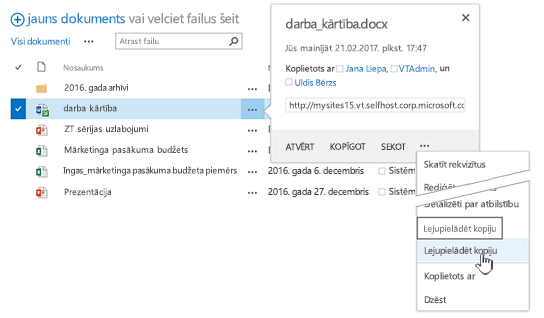
SharePoint Server 2010 noklikšķiniet uz faila lejupvērstās bultiņas, noklikšķiniet uz Nosūtīt uz un pēc tam uz Lejupielādēt kopiju.
-
Pārlūkprogrammā noklikšķiniet uz Saglabāt un pēc tam uz Atvērt mapi, lai atvērtu mapi, kurā atrodas fails.
-
Ar peles labo pogu noklikšķiniet uz faila datora mapē un pēc tam noklikšķiniet uz Atvērt ar.
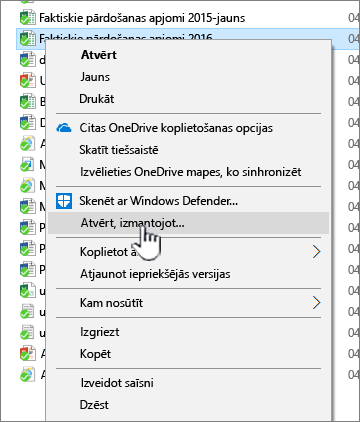
-
Izvēlieties, kuru lietojumprogrammu vēlaties izmantot. Ja fails nav piešķirts, tiks atvērts dialoglodziņš, kurā varēsit izvēlēties lietojumprogrammu. Ja lietojumprogrammas sarakstā nav, noklikšķiniet uz Izvēlēties citu programmu.
-
Atzīmējiet rūtiņu Vienmēr izmantot šo programmu.
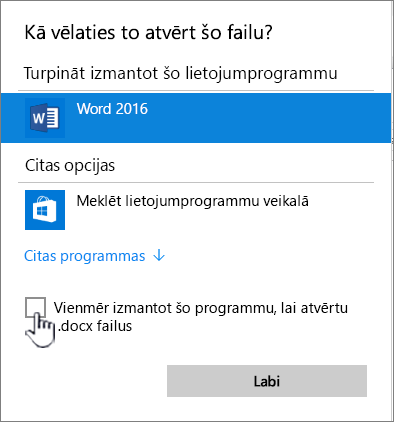
-
Izvēlieties lietojumprogrammu un mēģiniet veikt dubultklikšķi uz faila, lai pārbaudītu, vai tādējādi tiek atvērta vajadzīgā lietojumprogramma.
Lai atrastu izmantoto SharePoint versiju, skatiet rakstu Kuru SharePoint versiju es izmantoju?.
Lai noskaidrotu izmantoto Microsoft 365 versiju, skatiet rakstu Kādu Office versiju es izmantoju? vai Detalizētas informācijas atrašana par citām Office versijām.
Piezīme.: Ja datorā esat veicis jaunināšanu no vecākas Microsoft 365 versijas uz Office 2013 vai Office 2016, tajā, iespējams, joprojām ir vecākas dažu programmu, piemēram, Visio un Project, versijas. Ja izmantojat šīs programmas, jauniniet tās uz versiju 2013 vai 2016. Ja šīs programmas vairs nelietojat, atinstalējiet tās.
Bojāts fails
Ja failu iepriekš varēja atvērt, bet tagad tas vairs nav iespējams, iespējams, fails ir bojāts vai arī tā formāts nav saderīgs ne ar vienu no lietojumprogrammām. Pēc faila saglabāšanas mēģiniet to atvērt, lai pārliecinātos, vai tas ir pareizi saglabāts. Ja failu koplietojat ar citiem lietotājiem, pārliecinieties, vai pārējie saglabā failu pilnībā un izmantojot to pašu faila formātu. Piemēram, ja izklājlapa ir atvērta kā .xls fails, pārliecinieties, vai tā ir saglabāta kā .xls fails.
SharePoint var neatvērties bojātu failu dēļ. Ja jums ir aizdomas, ka fails ir bojāts, lejupielādējiet dokumentu un izmēģiniet kādu no metodēm, kas aprakstītas šajos rakstos:
Neatbalstīti failu formāti
Jaunākās Microsoft 365 versijās ir pievienoti jauni līdzekļi, kas, iespējams, nav pieejami vecākās Microsoft 365 versijās. Ar jauno versiju var nolasīt dokumentus, kas izveidoti vecākā versijā, bet ar vecāku versiju nevar nolasīt jaunākus dokumentus. Piemēram, Excel 2016 saglabā failus.xlsx formātā, bet Excel 2003 var nolasīt tikai .xls formātu. Kad koplietojat failus pakalpojumā SharePoint, pārliecinieties, vai lietotājiem ir saderīgas Microsoft 365 versijas, kurās strādāt ar dokumentiem. Ja izmantojat Microsoft 365, varat datorā instalēt jaunāko versiju, izmantojot tiešsaistes saiti.










